- 1. Enregistrer l'écran avec le son et la webcam
- 2. Enregistrer l'écran des appareils iOS sur l'ordinateur
- 3. Créer facilement des vidéos professionnelle avec des outils d'IA, des effets et d'autres ressources créatives
- 4. Utilisez la puissance de l'IA pour améliorer la qualité de la voix, réduire les bruits de fond
- 5. Outils IA puissantes : générateur de miniature, générateur de clip, changeur de voix, texte en voix ou voix en texte, etc.

- 1. Convertissez le texte en une parole naturelle et fluide avec la puissance de l'IA
- 2. Vos spectateurs peuvent ajouter des commentaires avec partage de vidéos en nuage
- 3. Ajouter de nouveaux effets d'enregistrement de curseur en plus de riches ressources de montage vidéo

Revue de AZ Screen Recorder
L'enregistreur d'écran AZ est un outil de screencast spécifiquement conçu pour être utilisé sur la plateforme Android OS. Il peut être installé sur les appareils Android fonctionnant sous Lollipop et plus et est doté de nombreuses fonctionnalités conçues pour faciliter le processus de capture d'écran. Contrairement à d'autres applications offrant des fonctionnalités de capture d'écran similaires, AZ Screen Recorder est entièrement gratuit à télécharger et sa version gratuite est entièrement fonctionnelle. Celle-ci est cependant accompagnée de publicités que vous pouvez facilement supprimer en optant pour la version payante.
L'un des meilleurs atouts de cette application est qu'elle offre des fonctionnalités très utiles sans avoir besoin de rooter l'appareil. Elle n'impose a pas non plus de restrictions sur le processus d'enregistrement et n'appose pas de filigrane sur la vidéo enregistrée. Dans cette analyse complète de l'application, nous examinons comment l'installer, comment l'utiliser, et nous vous aidons à décider si cet outil est le meilleur pour vous.
Télécharger et installer AZ Screen Recorder pour Android
Le point le plus frappant de cette application est son extrême facilité d'utilisation. Cela vaut aussi bien pour le processus d'installation que pour la fonctionnalité d'enregistrement d'écran. Vous pouvez choisir de télécharger l'application depuis le Google Play Store. Dans ce cas, il vous suffit de taper le nom de l'application dans la barre de recherche et d'appuyer sur "Installer" lorsqu'elle s'affiche dans les résultats de la recherche.
Mais vous pouvez tout aussi bien installer l'application à partir du fichier APK de AZ Screen Recorder téléchargeable depuis de nombreuses sources en ligne. Nous vous recommandons de télécharger l'APK de AZ Screen Recorder Pro depuis le site principal de l'application car la plupart des autres sources risquent de fournir des fichiers non sécurisés. Lorsque vous choisissez de télécharger l'APK de AZ Screen Recorder Pro plutôt que de simplement installer l'application depuis le Google Play Store, il se peut que votre appareil demande une autorisation spéciale pour installer l'application.
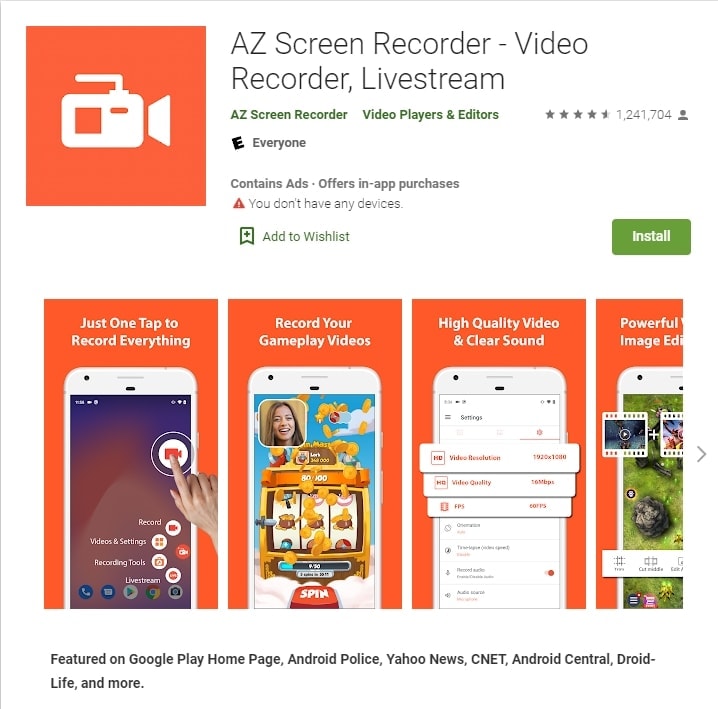
Quoi qu'il en soit, une fois l'application installée sur l'appareil, le processus est très simple : il suffit de lancer l'application et une barre flottante s'affiche sur le côté gauche de l'écran. Grâce à cette barre flottante, vous pouvez très facilement contrôler le processus d'enregistrement de l'écran.
Principales fonctionnalités de AZ Screen Recorder
AZ Screen Recorder dispose d'un grand nombre de fonctionnalités intéressantes. Celles-ci sont toutes disponibles tant sur la version gratuite que sur la version payante du programme et elles sont conçues pour vous faciliter l'enregistrement de vidéos de haute qualité sur votre écran. Voici quelques-unes des fonctionnalités les plus intéressantes que vous pouvez vous attendre à trouver dans l'application d'enregistrement d'écran AZ :
- Elle peut être utilisée pour capturer facilement tout ce qui se trouve sur votre écran, y compris les vidéos sur la fonction des applications, le gameplay et les émissions en direct sur des applications comme YouTube, et même les appels que vous passez sur votre appareil.
- AZ Screen Recorder est l'une des rares applications qui permet d'enregistrer l'audio interne. Mais cette fonctionnalité n'est disponible que sur les appareils fonctionnant sous Android 10.
- Elle peut aussi enregistrer la facecam en même temps que l'écran. La séquence de la facecam apparaît comme une fenêtre de superposition qui peut être déplacée sur l'écran comme on le souhaite.
- Il est très facile d'enregistrer l'écran grâce à AZ. En fait, les commandes apparaissent comme une barre flottante qui peut rester active en arrière-plan aussi longtemps que vous en avez besoin.
- Vous pouvez également utiliser cette application pour créer des GIF à partir des vidéos enregistrées et ensuite partager les GIF très facilement en recourant à d'autres applications de l'appareil.
- Elle propose également un outil de dessin qui peut vous permettre d'annoter facilement la vidéo de nombreuses façons. Cet outil de dessin peut même être déployé pendant que vous enregistrez la vidéo.
Comment utiliser AZ Screen Recorder sur Android
Bien que l'enregistreur AZ soit très facile à utiliser, certains ont encore du mal à trouver la meilleure façon de tirer parti de l'application pour enregistrer leur écran Android. Si vous vous interrogez sur la meilleure façon d'utiliser AZ Screen Recorder pour enregistrer l'écran de votre appareil, le tutoriel simple suivant devrait vous aider :
Étape 1 : Installez l'application sur votre appareil
Pour commencer, vous devez installer AZ Screen Recorder sur votre appareil. Comme nous l'avons vu dans la section d'installation ci-dessus, vous pouvez choisir de le faire à partir du Google Play Store ou de télécharger l'APK de AZ Screen Recorder à partir du site Web principal de l'application pour l'installer.
Assurez-vous d'accorder toutes les autorisations nécessaires au bon fonctionnement de l'application.
Étape 2 : Configurez les paramètres
Une fois l'application installée, lancez-la à partir du tiroir d'applications.
Vous devriez immédiatement voir une superposition avec 4 boutons proéminents. Appuyez sur l'icône d'engrenage pour accéder aux paramètres. Ici, vous pouvez configurer les paramètres d'enregistrement vidéo comme bon vous semble. Parmi les paramètres modifiables, citons la résolution de la vidéo, la fréquence d'images et le débit binaire requis.
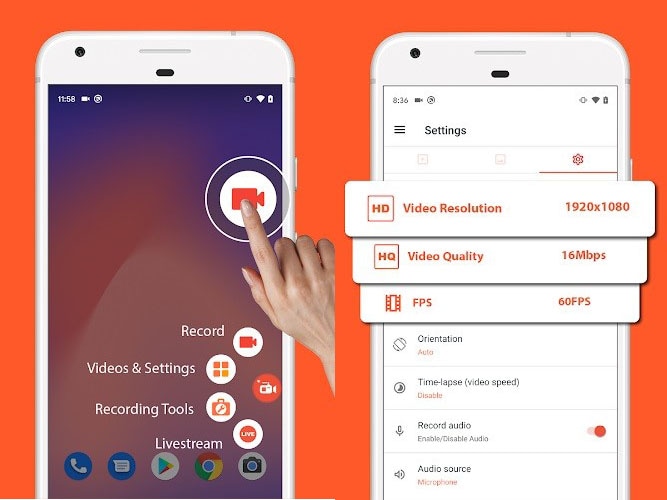
Une fois que vous êtes satisfait des paramètres que vous avez définis, appuyez sur le bouton Retour pour revenir à la fenêtre principale de l'application.
Étape 3 : Commencez l'enregistrement
Ouvrez l'application que vous voulez enregistrer et lorsque vous êtes prêt à commencer l'enregistrement, appuyez sur le bouton d'enregistrement "Rouge" dans la fenêtre superposée AZ.
L'enregistrement débutera immédiatement et vous pourrez continuer à utiliser votre appareil normalement pendant que AZ se charge d'enregistrer vos activités en arrière-plan.
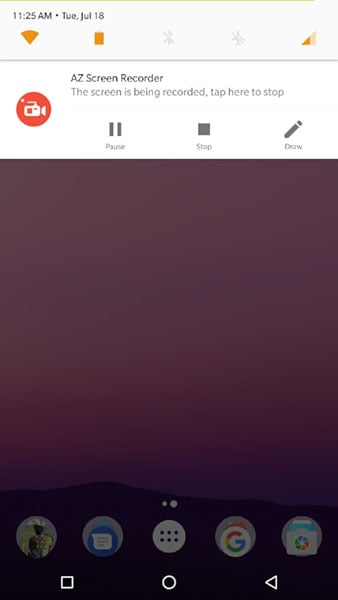
Lorsque vous souhaitez mettre fin à l'enregistrement, tirez vers le bas depuis le haut de l'écran pour ouvrir la section de notification de l'écran. Vous pouvez alors choisir de mettre en pause ou d'arrêter l'enregistrement.
Vous pouvez ensuite appuyer sur l'icône de l'image dans la fenêtre superposée AZ pour visualiser la vidéo enregistrée qui va être sauvegardée dans la galerie de l'appareil.
Comment utiliser AZ Screen Recorder sur ordinateur
AZ Screen Recorder est un incroyable outil d'enregistrement d'écran capable de fonctionner parfaitement sur les PC qui utilisent des émulateurs Android. Cette application d'enregistrement d'écran capture et enregistre d'excellents clichés de l'écran du PC et permet aux clients de modifier ensuite les images et les enregistrements. Tôt ou tard, nous avons généralement besoin d'un enregistreur d'écran parmi nos gadgets. La plupart du temps, les clients ont besoin de faire des présentations pour faire part de leur travail à d'autres personnes. Pour les joueurs, il n'est jamais question de négliger une occasion de partager leur interaction permanente avec le monde extérieur. Ces deux catégories de clients peuvent s'en remettre à AZ Screen Recorder pour enregistrer les activités de leur gadget sans aucun problème.
Étape 1. Téléchargez et installez AZ Screen Recorder sur votre ordinateur à partir d'ici.
Étape 2. Lancez le logiciel et cliquez sur "Enregistreur" dans l'écran principal.

Étape 3. Choisissez la zone de votre ordinateur que vous souhaitez capturer et lancez le processus.

Mon opinion sur l'enregistreur AZ
Alors que les applications d'enregistrement d'écran de bureau ont longtemps été le pivot de cette industrie, les applications mobiles comme AZ Screen Recorder ont progressivement conquis l'espace que les applications de bureau ne sont pas toujours en mesure d'occuper. Parfois, vous avez simplement besoin d'une application d'enregistrement d'écran fiable pour votre appareil Android. Peut-être avez-vous besoin d'enregistrer un jeu mobile ou une vidéo d'aide pour une application spécifique sur votre appareil. Mais avec toutes les applications disponibles, pourquoi choisir AZ Screen Recorder ?
AZ Screen Recorder se distingue des autres outils similaires sur bien des aspects. Mais ce que je préfère de loin, c'est la facilité d'utilisation de ce programme. Malgré la complexité de l'enregistrement d'écran, cette particularité permet aux utilisateurs d'enregistrer très facilement l'écran en un simple clic.
J'apprécie également qu'il soit facilement accessible sur le Google Play Store. Cela témoigne de la fiabilité et de la sécurité du programme. Le fait que vous puissiez très facilement éditer les vidéos que vous enregistrez de nombreuses façons n'est pas non plus négligeable. Il offre toutes les fonctionnalités de certains des outils de bureau les plus coûteux dans une application mobile fiable tout-en-un.
L'unique aspect que je n'apprécie pas dans l'enregistreur AZ est le fait qu'il ne puisse pas enregistrer l'audio interne sur les appareils fonctionnant sous Android 9 et les versions inférieures. Mais il compense ce problème en vous permettant d'ajouter très facilement votre bande sonore, y compris l'audio de votre voix, en post-production. Le fait qu'il soit gratuit n'est qu'un atout supplémentaire pour un outil déjà étonnant.
FAQ sur AZ Screen Recorder
AZ Screen Recorder est-il gratuit ?
AZ Screen Recorder est un excellent enregistreur d'écran pour Android, gratuit et stable, qui vous aide à réaliser des enregistrements d'écran fluides et clairs. Avec une énorme pile de fonctionnalités telles que la capture d'écran, l'enregistreur vidéo d'écran, le superviseur vidéo, le transfert d'écran en direct, cette application d'enregistrement d'écran permet d'enregistrer facilement des enregistrements d'écran de type exercices d'instruction vidéo, appels vidéo, enregistrements de jeux, spectacles en live.
Puis-je utiliser AZ Screen Recorder sur PC ?
Oui, vous pouvez suivre la procédure décrite ci-dessus pour télécharger et utiliser cette application pour chroniques sur votre PC afin de rendre votre enregistrement d'écran plus intéressant et plus pratique. AZ Recorder est très probablement l'enregistreur le plus connu sur Google Play, probablement parce qu'il intègre quelques fonctionnalités ajoutées sans en faire la promotion. L'un de ces ajouts significatifs est le partage en direct de l'enregistrement vers Facebook, YouTube, etc.
AZ Screen Recorder est-il sûr ?
AZ Screen Recorder vous permet de réaliser de magnifiques enregistrements de screencast en garantissant la sécurité totale dont vous avez besoin pour utiliser votre appareil. Cette application vous offre en outre la possibilité d'enregistrer le son du micro, qui se joint naturellement aux enregistrements de captures d'écran. Ainsi, vous pouvez sans hésiter réaliser des enregistrements illimités, des exercices d'instruction et bien d'autres choses encore sans vous préoccuper des problèmes de sécurité.

![Top 10 des logiciels de studio d'enregistrement gratuits [Mise à jour 2025]](https://images.wondershare.com/democreator/thumbnail/edit-videos-on-windows.jpg)


